你好 我是LR
準備好貨源要到照片就可以準備來上架了
我建議封面也就是第一張可以稍微做點改變
不過我今天主要來教上架的一些基本流程
我推薦使用電腦上架方便許多
不過也許很多人在家的時間不多可能想用上班或上課的空檔上架
所以我也會講手機版的上架基本流程
電腦版
打開蝦皮後點選左上角賣家中心
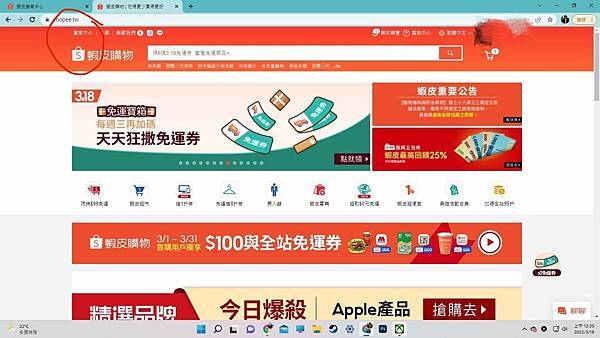
右邊那排找到新增商品
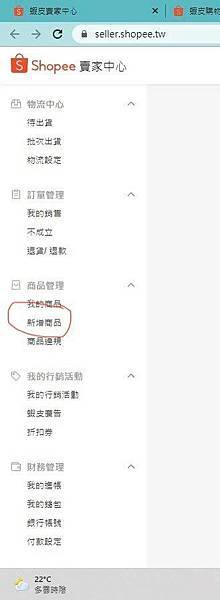
進到頁面上面有寫名稱以及種類
名稱前可以打一個括號填寫賣場名字
後面的敘述可以想一下不要太單調
像我準備的範例其實就是很簡單的白色素T
我取了一個純棉重磅16織棉白素T甚麼的
其實名字很好想就跟IG發文的HASHTAG一樣把你看到的打進去就好了
衣服如果有印字就把字打出來 有印圖就打圖形容出來
在加一些材質上或是版型上的修飾
賣場看起來就不會那麼單調
如果你有打到關鍵字蝦皮會自動幫你分類
你也可以手動自己選擇
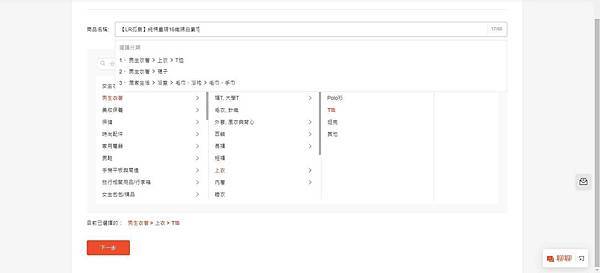
我隨便去Google一些白色素T的照片 用電腦可以直接用拉的一次把你要的照片拉進去
這就快了很多
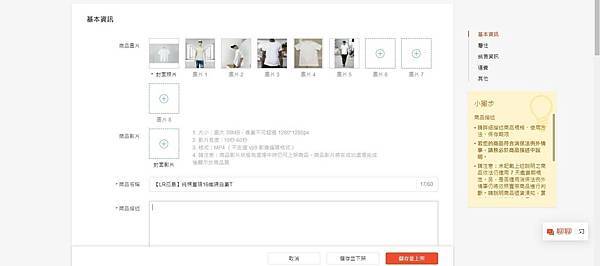
接下來商品敘述也就是文案
這個字數跟行數盡量還是湊多一點看起來比較專業
簡單的可以把顏色 尺寸表 以及碼數都打上去然後模特的數據以及穿甚麼尺寸
然後填個ig讓有點進來的買家可以去看你的ig追蹤你做的活動
如果再用心一點每一款的商品敘述可以再加一點跟買家的對話
像是我賣白素T好了
可以打說甚麼
每個男生衣櫃必備的一件素T
你能說你沒買過UNIQLO 不能說你衣櫃沒有白素T
之類的![]()
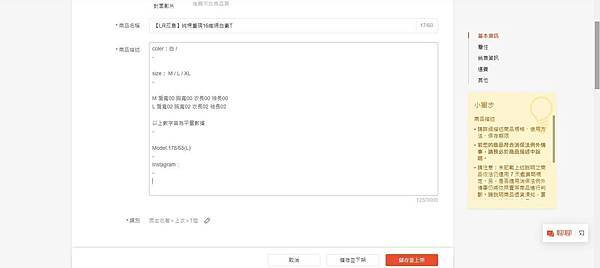
接下來下面選項前有*字鍵的是必須填寫如果沒寫可以選擇性填寫
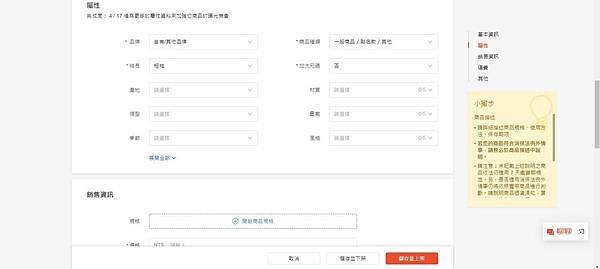
品牌 : 選擇自有品牌如果你是賣有牌子的商品就找你賣的牌子這樣有對這個牌子有需求的買家才會比較容易找到你的商品
品牌種類 : 就選擇一般商品當然如果有跟選項有相關的也可以填寫
袖長 : 就選擇你商品的袖長
加大尺碼 : 如果那款商品是OVERSIZE你也可以勾選加大尺碼
銷售資訊上他也有做範例就照著打就好了
顏色就是顏色然後往下打有甚麼顏色尺寸也是
以及銷售金額
商品數量我們初衷是買空賣空你可以用你對廠商的庫存狀況了解來決定你要打多少
如果那間廠商常常拿不到貨就填少一點如果每次拿都有就隨便打個數字吧
當然如果你有囤貨就打你的囤貨數字
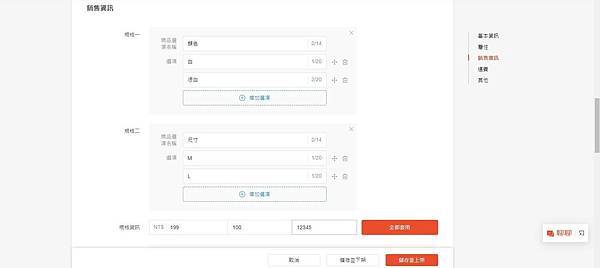
在銷售金額的部分一般如果是用廠商圖我不建議賣太貴
差不多成本加個100~200即可
因為蝦皮有一個鳥功能
他點進去看完照片準備要下單時
滑到下面會出現你可能喜歡
然後就看到一堆差不多的東西
然後別的賣家賣的更便宜
所以我才建議封面照可以稍微修一下加些東西
可以看起來比較有質感
或是可以去韓國網站或是淘寶找看看有沒有同一款
要找款你必須先知道那家廠商的來源是哪裡
自訂款 大陸 還是韓國等等
可以參考我之前寫的那篇文
打完之後按全度套用就會長這樣
下方多件優惠有要做就按新增沒有就跳過
顏色就在抓兩張對應的顏色進去
尺寸表如果你有做很看的尺寸表也可以放 或是廠商提供的尺寸表你覺得還不錯也可以放
不過我蠻少看到賣家放的一般都打字商品介紹欄
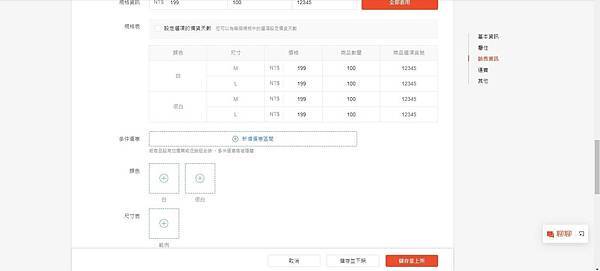
多件優惠最少要是2 像我就打2件9折3件8折這種優惠
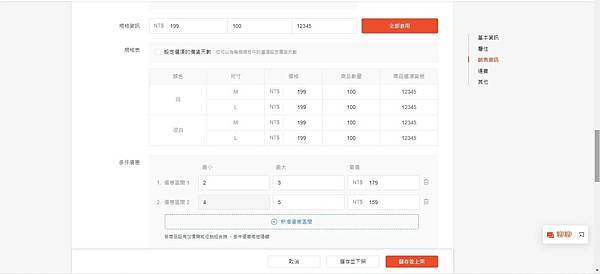
重量部分打個0.0就好了
下面運費部分再設定資訊那就可以打開看要用甚麼超商運送
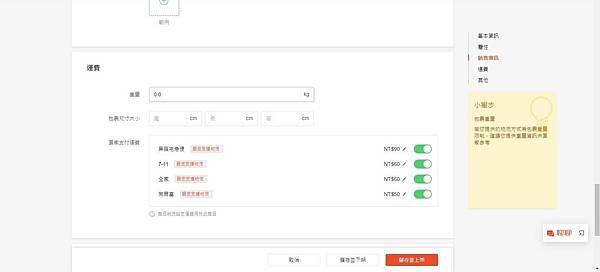
出貨天數在設定個差不多的出貨天數看廠商的狀況 如果都是賣大陸貨當然設長一點
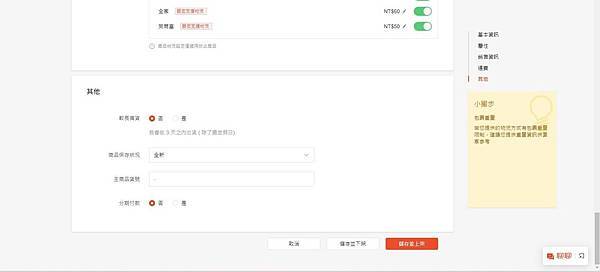
以上都設定好就可以直接按上架囉
這個其實也很簡單照著順序下來即可
手機版
一樣打開蝦皮右上角賣家中心

進到這個頁面找到新增商品
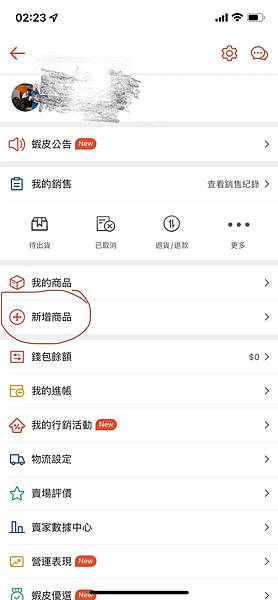
跟電腦版一樣上圖 名稱 商品描述 有*字鑑的選項一定要填
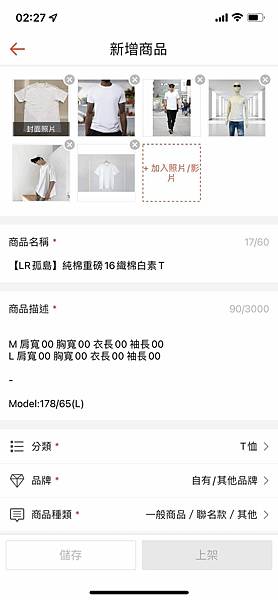
有*字鑑的選項一定要填
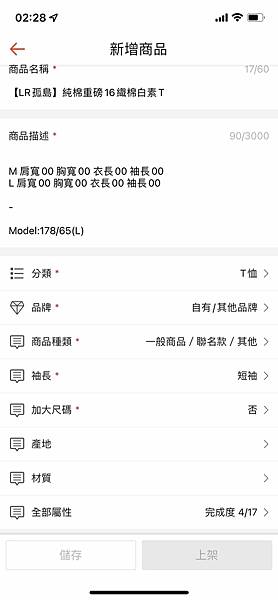
新增規格那點進去可以按編輯比較快
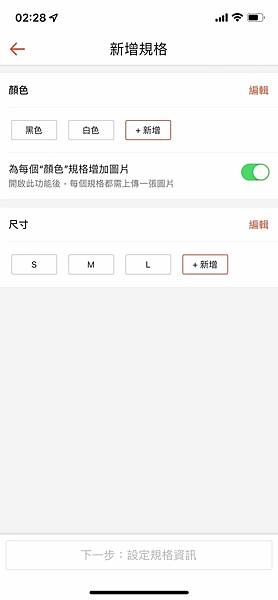
手機板的顏色照片是在這裡 點一下你打的顏色按新增即可
好了之後把所以選項都點成橘框按下一步
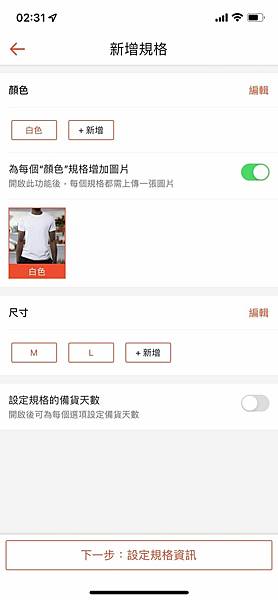
會跳到設定規格資訊點批次編輯
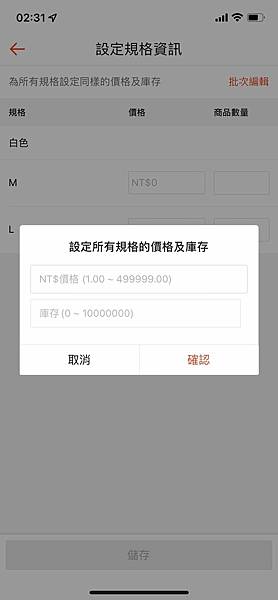
都確定好就可以按儲存了
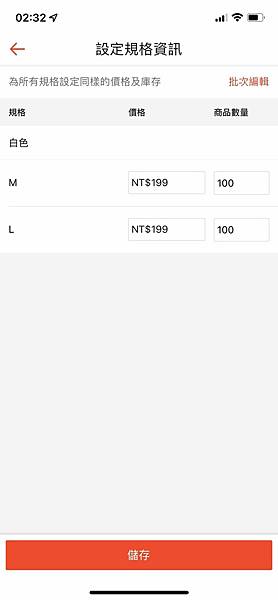
一樣看要不要多件優惠*字都填完就可以上架囉
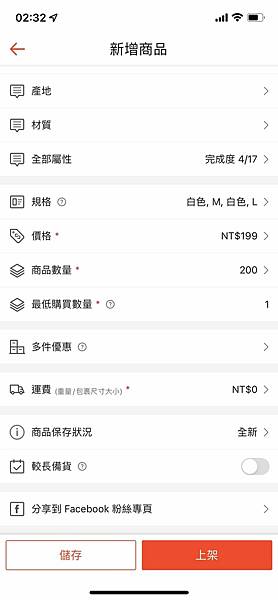
以上電腦版跟手機板的上架介紹就在這邊
手機雖然選項比較少 但是找圖上面電腦真的快很多還有打商品描述上面
以上有任何問題可以下方留言或是傳E-mail 給我喔
E-mail : mouse0807roy@yahoo.com.tw





 留言列表
留言列表
 {{ article.title }}
{{ article.title }}